Что Microsoft ещё не пыталась сделать, чтобы привлечь больше пользователей Windows к учетной записи Microsoft? Название менялось несколько раз, чтобы избавиться от плохого имиджа Microsoft Passport, Live ID и других версий.
Портит репутацию и то, что американский производитель не раскрывает, какие именно персональные данные Windows передает в виде данных телеметрии или диагностики.
Кроме того, Microsoft старается следовать принципу «кнута и пряника»: Windows заманивает всё большим количеством функций, которые можно использовать только после входа в систему с учетной записью Microsoft. Это в порядке вещей при использовании облака и синхронизации файлов, настроек, данных браузера, приложений или даже онлайн-офиса. С другой стороны, в других службах, таких как Магазин Windows, онлайн-регистрация в принципе не требуется.
Однако, если операционная система «угрожает ограниченным опытом» в случае, если пользователи решат использовать локальную учетную запись, это как минимум погранично. С одной стороны, вы можете прекрасно использовать Windows даже без учетной записи Microsoft. С другой стороны, есть хорошие альтернативы для всех проприетарных сервисов, которые действительно требуют доступа к облаку. Хотя другие онлайн-хранилища, инструменты связи, браузеры, менеджеры паролей и многое другое требуют учетной записи в Интернете, по крайней мере, вы распространяете свои данные и трассировки среди разных провайдеров.
В конце концов, американская компания всё чаще пытается заставить пользователей ПК использовать онлайн-аккаунт. С весны 2020 года любой, кто хочет переустановить Windows 10 Home Edition, может сделать это только с помощью учетной записи Microsoft. Хотя блокировку можно обойти тривиальным способом, отсутствующая опция офлайн даёт понять, что замышляет Microsoft. Тем более, что вы можете «натянуть поводья» в любое время и сделать это, как мы объясним для Windows 11 через мгновение.
Плюсы и минусы онлайн-аккаунтов
Несомненно, учетная запись Microsoft предлагает целый ряд преимуществ. Сюда входит всё, что работает только онлайн. О некоторых функциях уже упоминалось, но то же самое относится и к истории активности между устройствами («Временная шкала») и распознаванию речи.
По поводу: Строго говоря, для Windows 11 следует использовать прошедшее время, потому что Microsoft удалила обе функции из своей новой операционной системы. Судя по всему, пользователи не использовали их так, как надеялись разработчики.
Сбросить забытый пароль компьютера после отпуска проще с онлайн-аккаунтом, платные приложения из Microsoft Store также требуют этого.
Таким образом, учётная запись Microsoft обеспечивает высокий уровень комфорта и удобства: всё работает, Windows не надоедает подсказками, у вас всё в одних рук, и вам не нужно беспокоиться об альтернативных приложениях и службах, включая другие учетные записи и пароли.
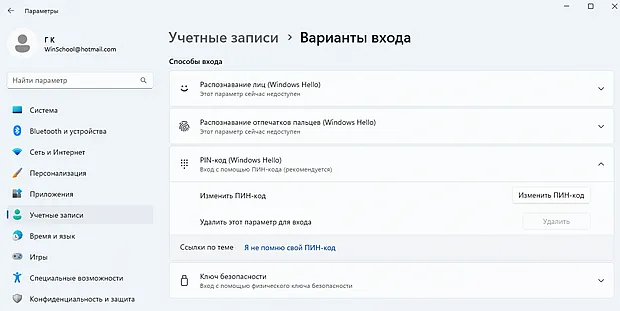
С другой стороны, также ясно, что производитель Windows узнает о вас тем больше, чем больше данных и привычек использования вы передаёте – и это ограничено с локальной учетной записью, чем если бы вы доверили ему личный контент в облаке.
Остаётся неясным, какие именно данные попадают в Microsoft в зависимости от индивидуальных настроек. Если вы хотите ограничить использование личных данных, отключите функцию «Отправить необязательные данные» в приложении настроек Windows 11 в разделе «Конфиденциальность и защита → Диагностика и отзывы».
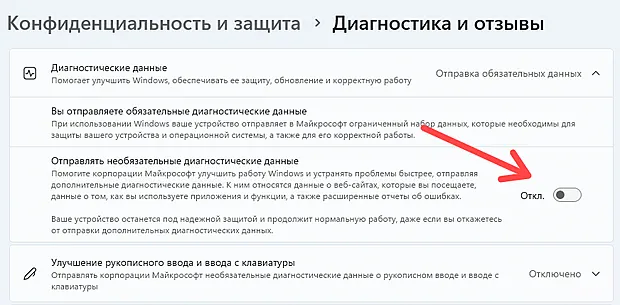
Поскольку Microsoft распределила настройки защиты данных в различных местах операционной системы, уследить за этим непросто.
Проверьте статус-кво и измените тип учетной записи Windows
Если вы не уверены, как вы настроили свои учетные записи для входа, вы можете быстро проверить это. Для этого откройте приложение «Параметры» (Win + I) в Windows 11 и нажмите «Учетные записи → Ваши данные». В разделе «Настройки учетной записи» в середине вы увидите либо «Учетная запись Microsoft», либо «Локальная учетная запись» в качестве статуса текущей учетной записи. Последняя снабжена примечанием «Windows можно использовать лучше, если настройки и файлы автоматически синхронизируются».
Если вы хотите впоследствии изменить тип своей учетной записи пользователя, нажмите «Войти вместо этого с локальной учетной записью» или «Войти вместо этого с учетной записью Microsoft» справа.
В этом случае важны различные блоки доступа: помимо пароля, это PIN-код в Windows 10 и 11, который Microsoft рекомендует в дополнение к паролю – это имеет смысл. На первый взгляд оба варианта похожи, тем более, что PIN-код и пароль могут состоять из букв, цифр и специальных символов. Но, в отличие от пароля, который защищает учетную запись Microsoft, как это обычно бывает с онлайн-аккаунтами, PIN-код привязан к оборудованию. Он защищает только тот компьютер, на котором он был установлен.
ПИН-код Windows бесполезен без физического доступа к отдельному устройству. Поскольку PIN-код также хранится только локально и, следовательно, не передается через Интернет, он может быть короче онлайн-пароля.
Тот факт, что PIN-код и пароль работают по-разному, имеет два практических последствия:
- Во-первых, вы можете защитить каждый компьютер с помощью индивидуального PIN-кода для входа.
- Во-вторых, PIN-код не меняется, даже если вы обновляете пароль своей учетной записи.
Установить ПИН-код можно в приложении настроек в разделе Учетные записи → Параметры входа → ПИН-код (Windows Hello).
Избегайте путаницы в учетных записях
Вход в Windows с учетной записью Microsoft не означает, что другие члены семьи не могут войти в систему со своими учетными записями на общем компьютере в браузере. Чтобы избежать возможных проблем с приложениями, настройками и данными, рекомендуется, чтобы каждому человеку была назначена отдельная учетная запись пользователя Windows.
Если вы хотите защитить свои данные от посторонних глаз, вы должны зашифровать их. Поскольку Windows 11 предлагает это только в Pro Edition, для домашней версии требуется дополнительный инструмент, такой как Veracrypt.
Либо отключите помощника по учетной записи Windows. Для этого запустите приложение «Службы», щёлкните правой кнопкой мыши запись «Помощник по входу в учетные записи Microsoft» в списке и откройте «Свойства» в контекстном меню. Нажмите «Остановить» и измените тип запуска на «Отключено». Попытка добавить другую учетную запись Microsoft после этого заканчивается сообщением об ошибке.
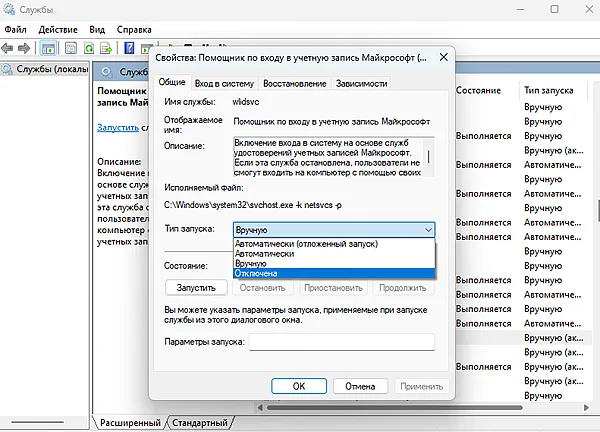
Microsoft ужесточает требования к сетевой учетной записи
Вам интересно, будет ли Windows 11 продолжать мягкое давление, стимулируя вас к созданию онлайн учётной записи, или даже расширить её по сравнению с предыдущей версией. До сих пор принуждение к учетной записи Microsoft было ограничено Home Edition, и блокировку также можно было легко обойти, вытащив сетевой кабель после установки Windows или проигнорировав вход в систему Wi-Fi и сказав: «У меня нет Интернета → Продолжить с ограниченной настройкой».
Мы протестировали это с Windows 11 как для полной новой установки, так и для обновления существующих систем Windows 10. Если Windows 11 должна быть установлена заново, выпуски Home и Pro значительно различаются. Версия Pro по-прежнему предлагает возможность настройки локальной учетной записи пользователя без обходных путей и уловок по несколько скрытому пути «У меня нет Интернета → Продолжить с ограниченной настройкой».
С другой стороны, в домашней версии эта опция отсутствует, и блокировку больше нельзя обойти, отключив интернет-соединение или десять раз введя неверный пароль учетной записи. Но, одна хитрость всё еще работает: а именно, набрав в окне произвольный пароль учётной записи. Затем появляется сообщение об ошибке «Извините, возникла проблема», в котором говорится, что пароль для этой учетной записи был введен слишком много раз. После этого Home Edition позволит использовать операционную систему с локальной учетной записью пользователя через «Далее».
Если этот трюк больше не работает, есть выход. На первом этапе создайте новую (фиктивную) учетную запись Microsoft, используйте её для первого входа в систему, а затем переключите учетную запись пользователя на локальный вариант, как описано выше. Обновление систем Windows 10 до версии 11 проходит без проблем. При желании и выборе все настройки применяются как в Home, так и в Pro Edition.
Войдите в систему с учетной записью Microsoft и используйте дополнительные функции
Вы уже знаете, что владельцам компьютеров, которые вошли в Windows локально, Microsoft постоянно напоминают о предполагаемых преимуществах сетевой учётной записи. Это происходит после крупных обновлений, а также совершенно неожиданно между ними. При установке приложений из Магазина Microsoft в окне входа также предлагается сначала войти в систему, используя учетную запись Microsoft. Однако, это не обязательно для бесплатных приложений, которые не требуют оплаты через онлайн-аккаунт. Просто подождите, установка начнётся даже без входа в систему. Регистрация необходима только в том случае, если вы хотите использовать приложения магазина на разных устройствах.
Если вас беспокоят уведомления об учетной записи Microsoft, отключите их, нажав «Система → Уведомления → Дополнительные параметры» в приложении «Параметры Windows 11» и сняв флажок Предложить способы завершения настройки этого устройства для наиболее эффективного использования Windows внизу.
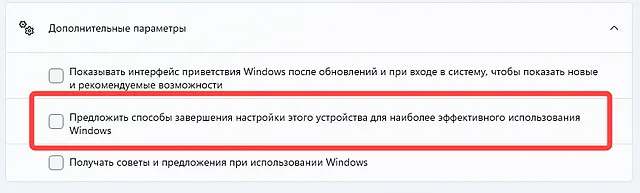
И наоборот, если вы хотите переключить свой компьютер на учётную запись Microsoft, сделайте это, как описано в настройках Windows. Microsoft предлагает установить PIN-код – вы можете, но не обязаны.


